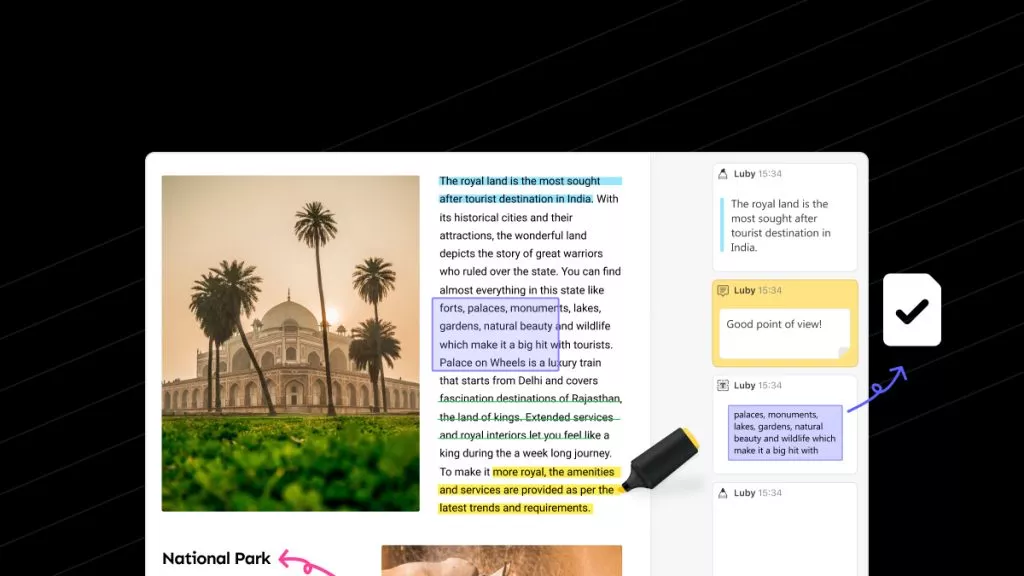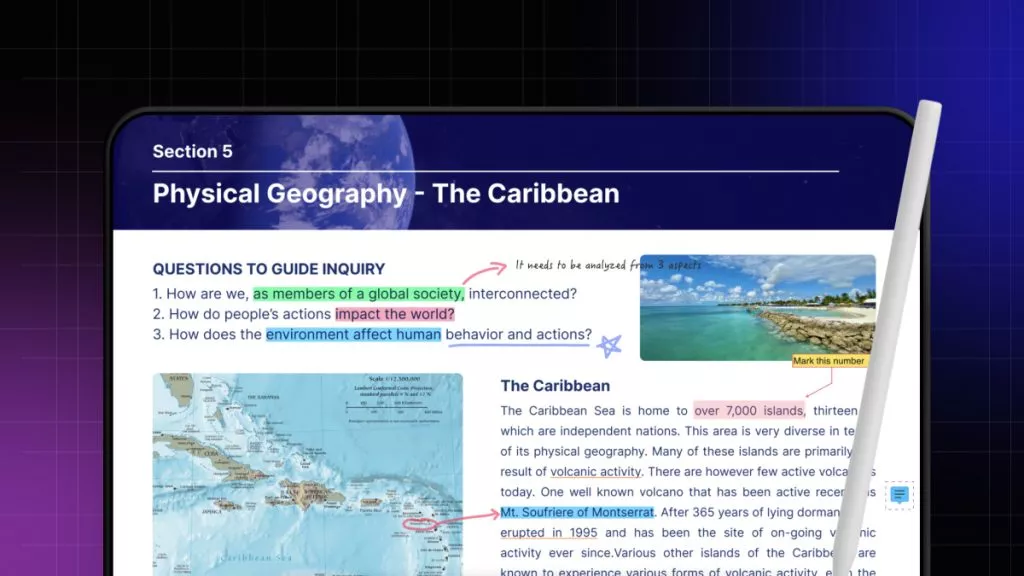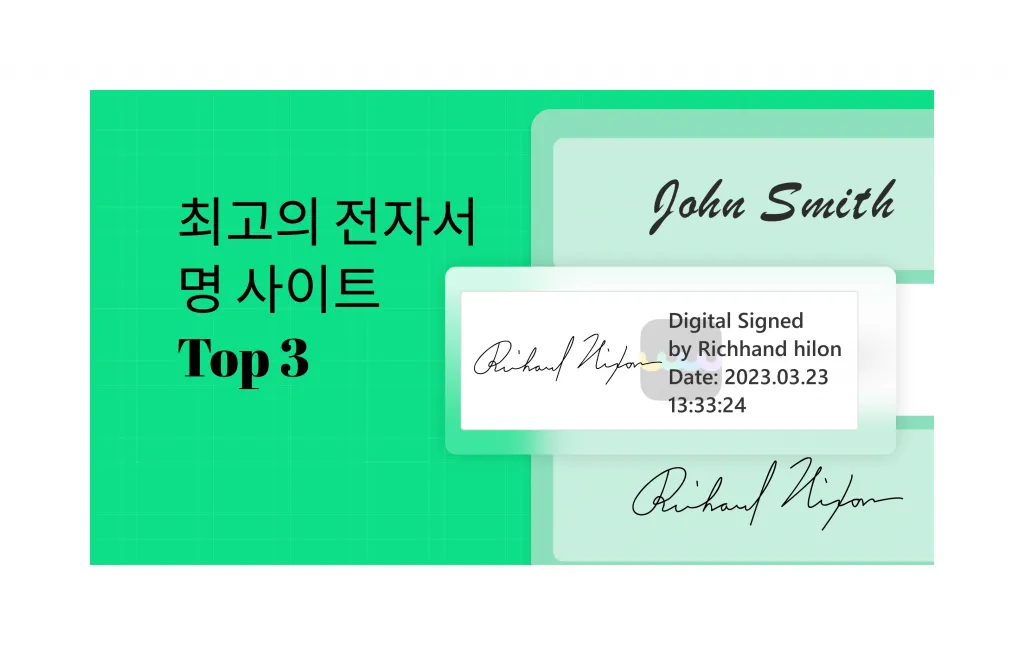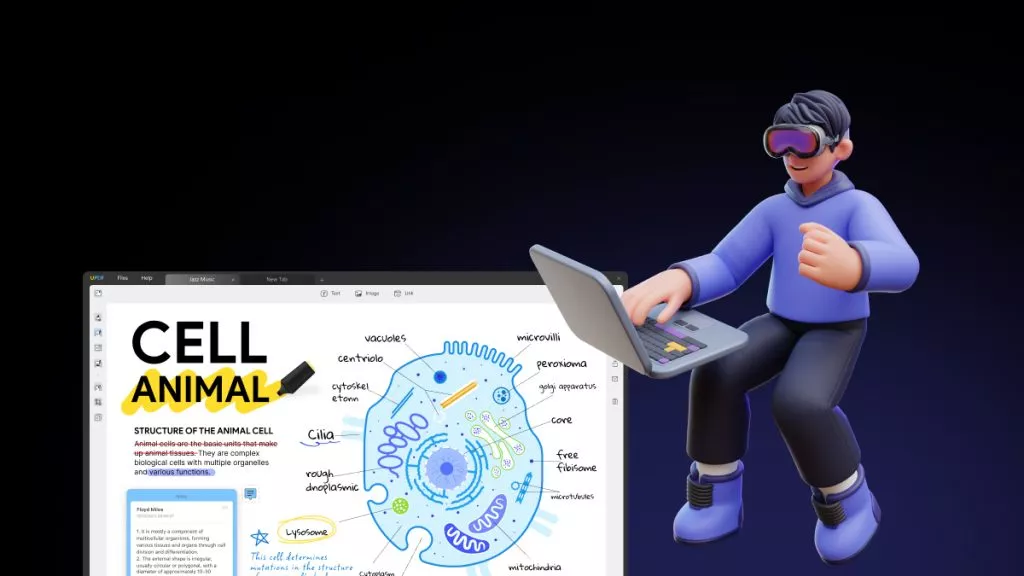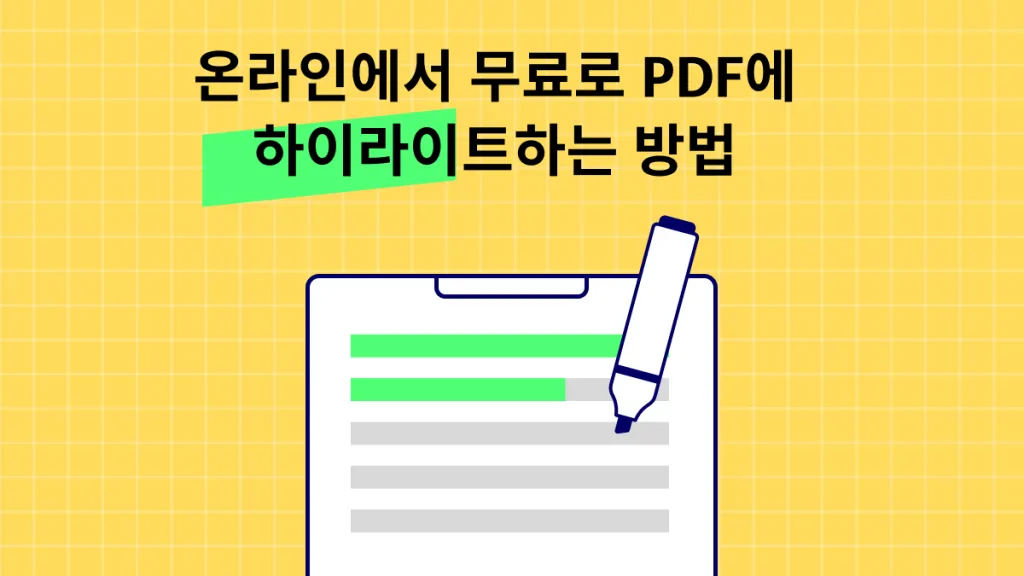교사들은 종종 PDF 파일에 코멘트를 추가하여 학생들에게 제안, 아이디어 또는 설명을 제공하곤 합니다. 이러한 방식으로 학생들은 PDF 과제에 추가된 주석을 통해 자신의 부족한 점을 보다 명확하게 이해할 수 있습니다. 하지만 최종 문서를 완성하려면 PDF 주석 제거하는 것이 중요합니다.
PDF주석 삭제를 통해 최종 문서를 다른 사람과 공유하거나 제출용으로 인쇄할 수 있습니다. 이 글에서는 전문 PDF 도구를 활용하여 PDF 주석 제거하는 방법을 다룹니다.
1 부: UPDF로 PDF 주석 삭제하는 방법
PDF에서 주석을 효율적으로 삭제하고 싶다면, 가장 경제적이고 강력한 도구는 UPDF입니다. UPDF는 다양한 기능과 편리한 옵션 덕분에 효율적인 도구로 좋은 평판을 얻고 있습니다. Windows, Mac, iOS, Android 모두에서 사용 가능하며, 아래 버튼을 통해 UPDF를 다운로드할 수 있습니다.
Windows • macOS • iOS • Android 100% 안전
UPDF의 주석 도구를 통해 텍스트 상자 생성, 스티키 노트 추가, 다양한 스티커 삽입 등으로 주석을 간단하게 추가할 수 있습니다. 텍스트 상자에는 제안이나 질문 등 원하는 내용을 자유롭게 입력할 수 있습니다.
주석을 추가한 후, PDF의 최종 버전을 만들기 위해 주석을 즉시 삭제할 수도 있습니다. 주석 기능 외에도 이 도구는 글꼴 스타일, 크기, 폰트 등을 편집할 수 있으며, 기기에서 이미지를 가져와 PDF에 삽입하는 작업도 쉽게 수행할 수 있습니다.

UPDF의 주석 기능
- 마크업: PDF에 하이라이트, 밑줄, 취소선, 물결선을 추가할 수 있습니다.
- 노트: 텍스트 상자, 스티키 노트, 말풍선, 타자기 입력 등을 PDF에 삽입할 수 있습니다.
- 스탬프 추가: UPDF는 PDF에 스탬프를 추가하여 독창적이고 눈길을 끄는 문서를 만들 수 있도록 지원합니다. 기본 제공되는 클래식 스탬프 템플릿뿐 아니라, PC에서 최대 40개까지 스탬프를 가져와 직접 커스터마이징할 수 있습니다.
- 그림 그리기: 과학 과목 등에 필요한 손그림을 추가할 수 있도록 연필 도구를 제공합니다.
- 스티커 수백 개: UPDF는 다양한 종류의 스티커를 제공하여, 간편하게 PDF에 주석을 추가할 수 있도록 도와줍니다.
UPDF를 이용해 PDF 주석 삭제하는 단계별 가이드
1 단계: PDF 파일 열기
UPDF를 실행한 후, ‘파일 열기’ 버튼을 클릭합니다. 컴퓨터에서 PDF 파일을 찾아 열어주세요. UPDF가 설치되어 있지 않다면, 아래 버튼을 눌러 먼저 다운로드할 수 있습니다.
Windows • macOS • iOS • Android 100% 안전
2 단계: PDF에서 주석 제거하기
PDF 파일에서 추가된 주석들을 확인할 수 있습니다.
- 왼쪽 사이드바에서 ‘댓글’ 아이콘을 클릭하여 주석 모드로 진입합니다.
- 삭제하고 싶은 주석을 클릭한 후 오른쪽 클릭합니다.
- ‘지우기’ 옵션을 선택하면, 선택한 주석이 즉시 삭제됩니다.
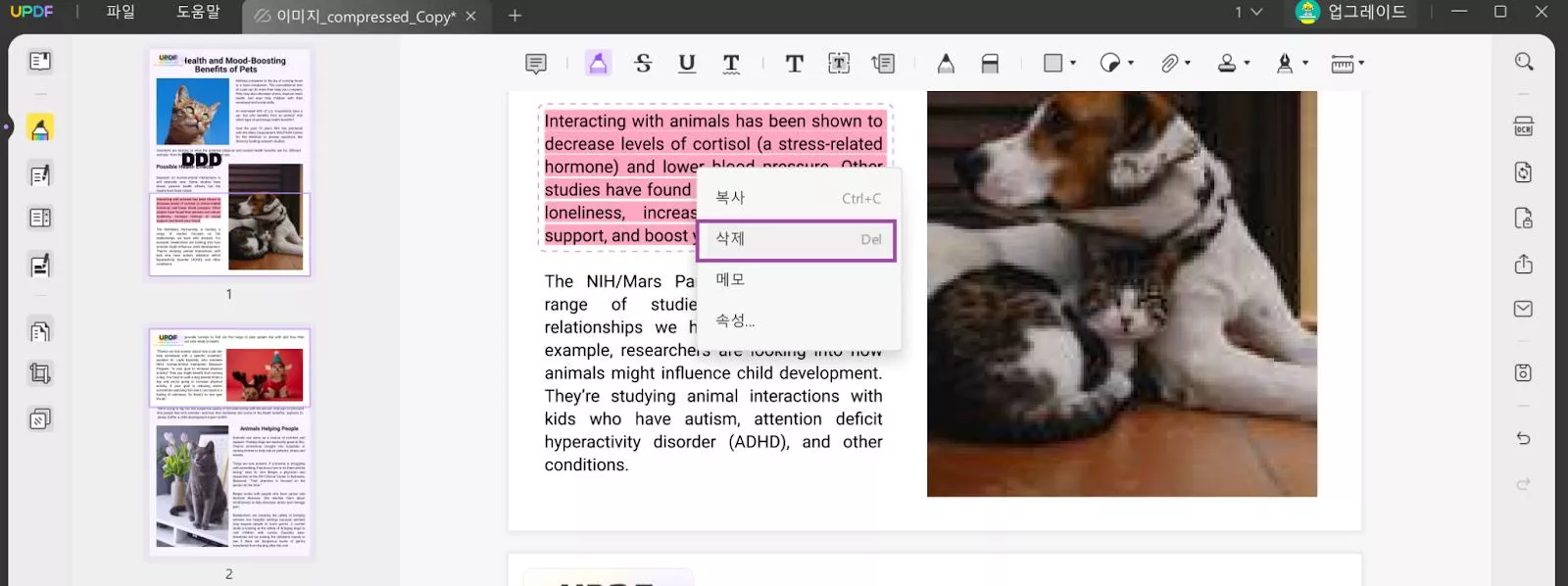
3 단계: 변경 사항 저장하기
PDF 주석 삭제를 마친 후, 상단의 파일 탭 > ‘저장’을 클릭하여 편집된 PDF를 저장합니다.
2 부: UPDF로 PDF의 모든 주석 한 번에 삭제하는 방법
UPDF는 PDF에 있는 모든 주석을 단 한 번의 클릭으로 삭제할 수 있는 기능도 제공합니다. 이를 위해, 화면 우측 하단에 있는 ‘댓글 목록 아이콘’을 클릭한 다음, Windows에서는 Ctrl + A, Mac에서는 Command + A를 눌러 모든 주석을 선택합니다. 이후 Delete 키를 누르면 끝!
아래 다운로드 버튼을 눌러 지금 UPDF를 사용해보세요.
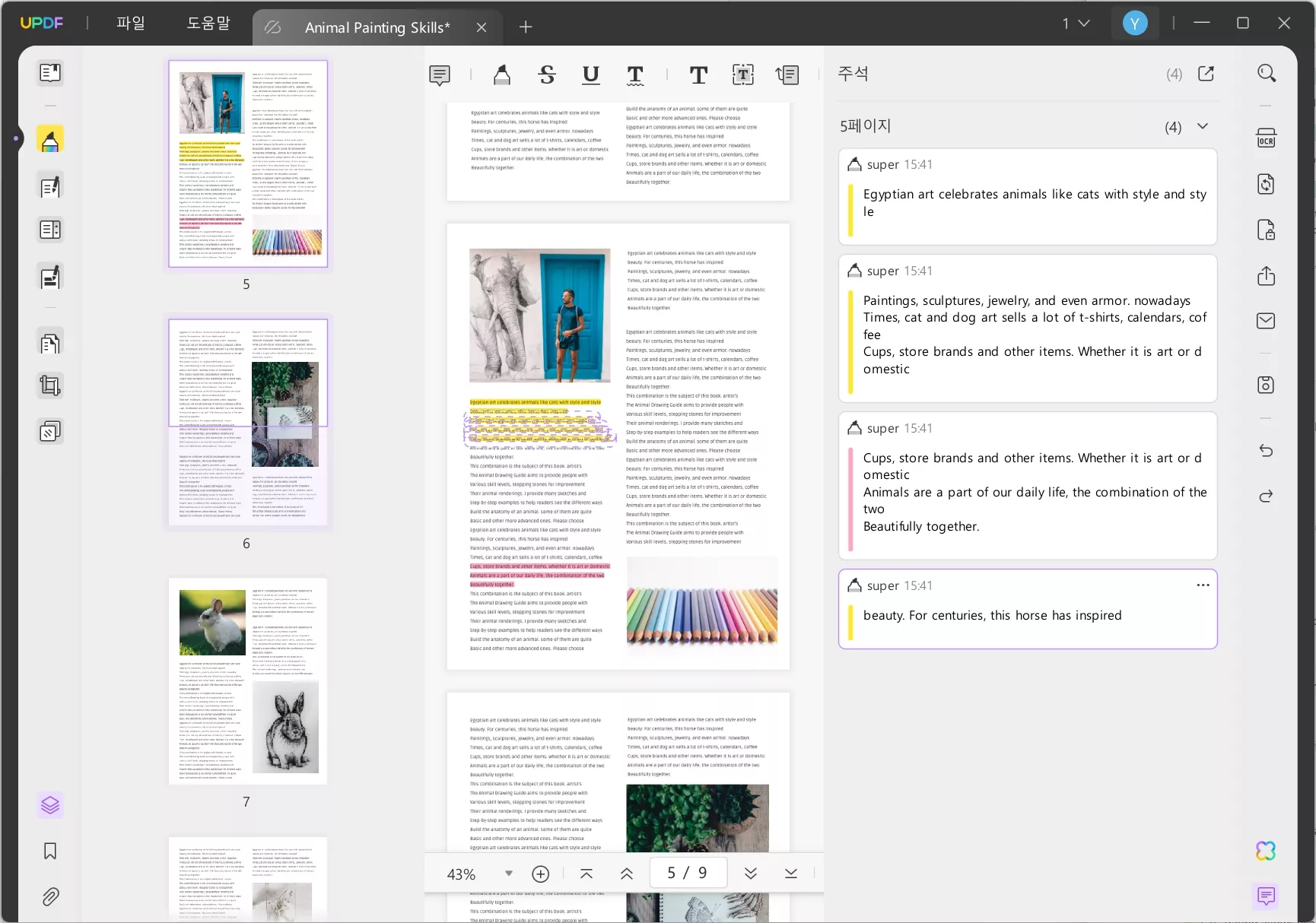
UPDF를 사용하면 좋은 점
- UPDF는 Windows, Mac, iOS, Android 모두에서 설치 및 실행할 수 있고, 한 번 구매하면 모든 플랫폼에서 사용 가능합니다.
- 가볍고 빠른 앱으로, 시스템의 저장 공간을 많이 차지하지 않습니다.
- 빠른 반응 속도로 쾌적한 작업 환경을 제공합니다.
- 직관적인 인터페이스 덕분에 사용 경험이 매우 뛰어납니다.
고급 기능과 AI 기반 스마트 도구를 체험해보고 싶다면, 아래 “무료 다운로드” 버튼을 눌러 UPDF를 설치해보세요. 또한 Pro 버전으로 업그레이드 시 할인 혜택도 제공되며, 워터마크 걱정 없이 모든 기능을 사용할 수 있습니다.
Windows • macOS • iOS • Android 100% 안전
3 부: Adobe Acrobat으로 PDF의 모든 주석 삭제하는 방법
주석은 여러 사용자들이 협업하며 피드백이나 제안, 메모를 남기기 위한 수단으로 자주 활용됩니다. 하지만 문서를 단순화하거나 최종 버전으로 마무리해야 할 때는, 모든 주석을 제거해야 할 수도 있습니다. Adobe Acrobat에서는 간단한 절차를 통해 PDF 문서의 모든 주석을 효율적으로 삭제할 수 있습니다. 지금부터 그 단계를 알아보겠습니다.
1 단계: Adobe 공식 웹사이트에서 Adobe Acrobat을 다운로드 및 설치한 후 실행합니다. 실행 후, 주석을 제거할 PDF 파일을 불러옵니다. 창의 오른쪽에 있는 메뉴를 아래로 스크롤하여 ‘주석’ 도구에 접근한 후 버튼을 클릭합니다.
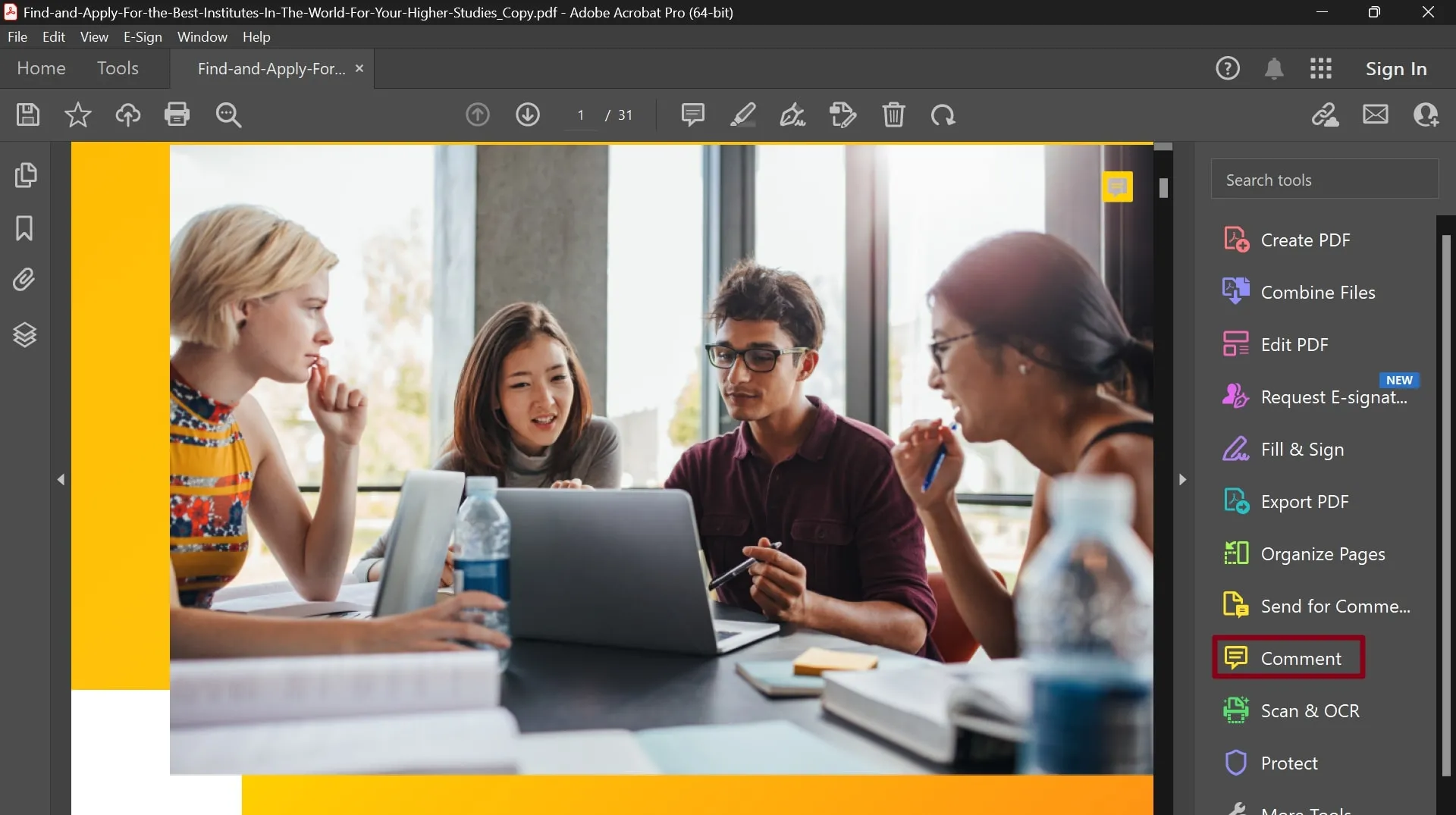
2 단계: ‘주석’ 도구를 클릭하면, 문서 내 모든 주석 목록이 오른쪽에 표시됩니다. 삭제하고 싶은 주석을 클릭한 후, ‘점 세 개’ 아이콘을 눌러 삭제 프로세스를 진행합니다.
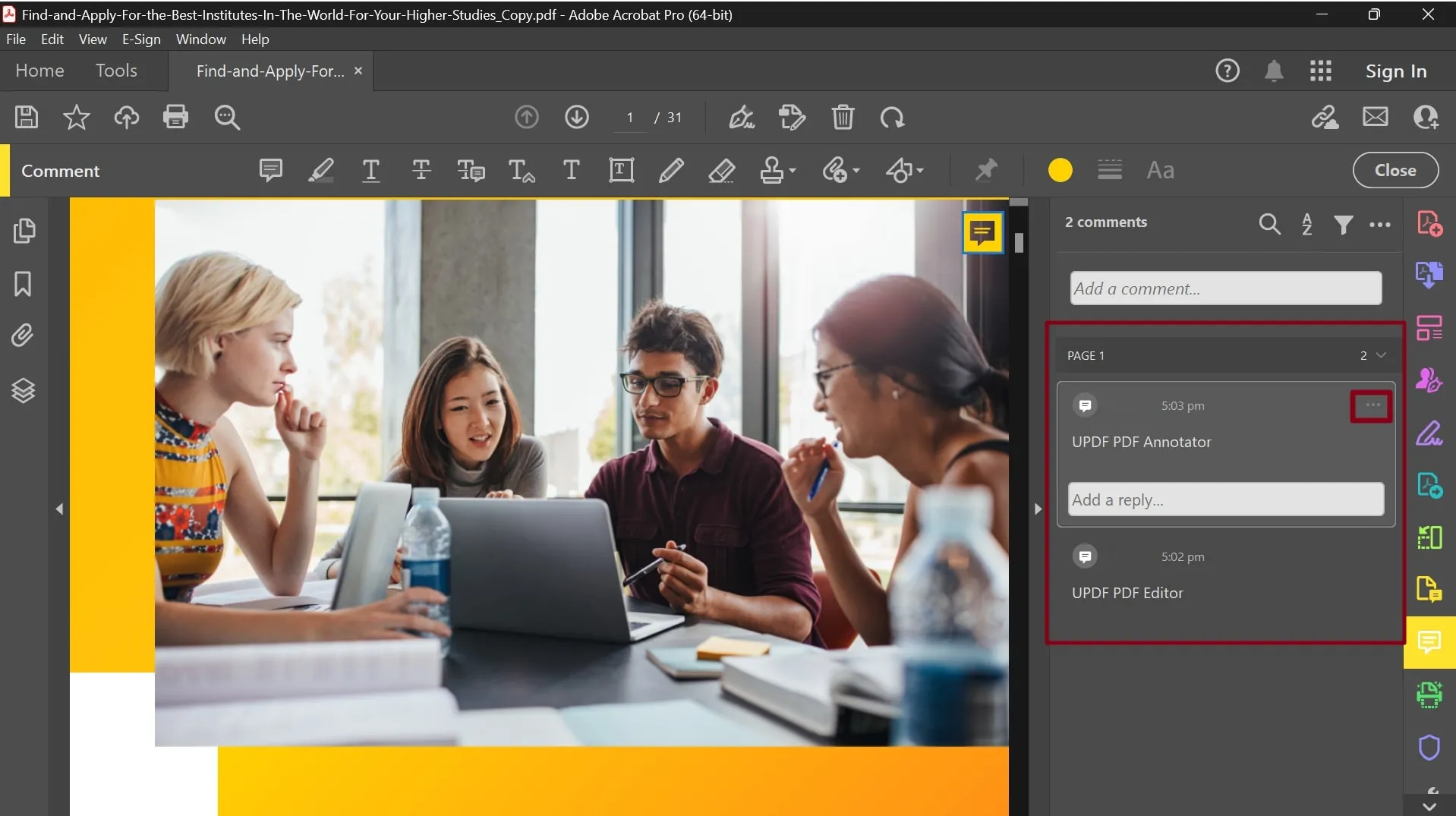
3 단계: ‘점 세 개’ 아이콘을 클릭하면 드롭다운 메뉴가 표시됩니다. 해당 메뉴에서 ‘삭제’ 버튼을 선택하면, 해당 주석이 즉시 삭제됩니다. 이와 같은 방식으로 Adobe Acrobat을 사용해 PDF 파일에서 모든 주석을 깔끔하게 정리할 수 있습니다.
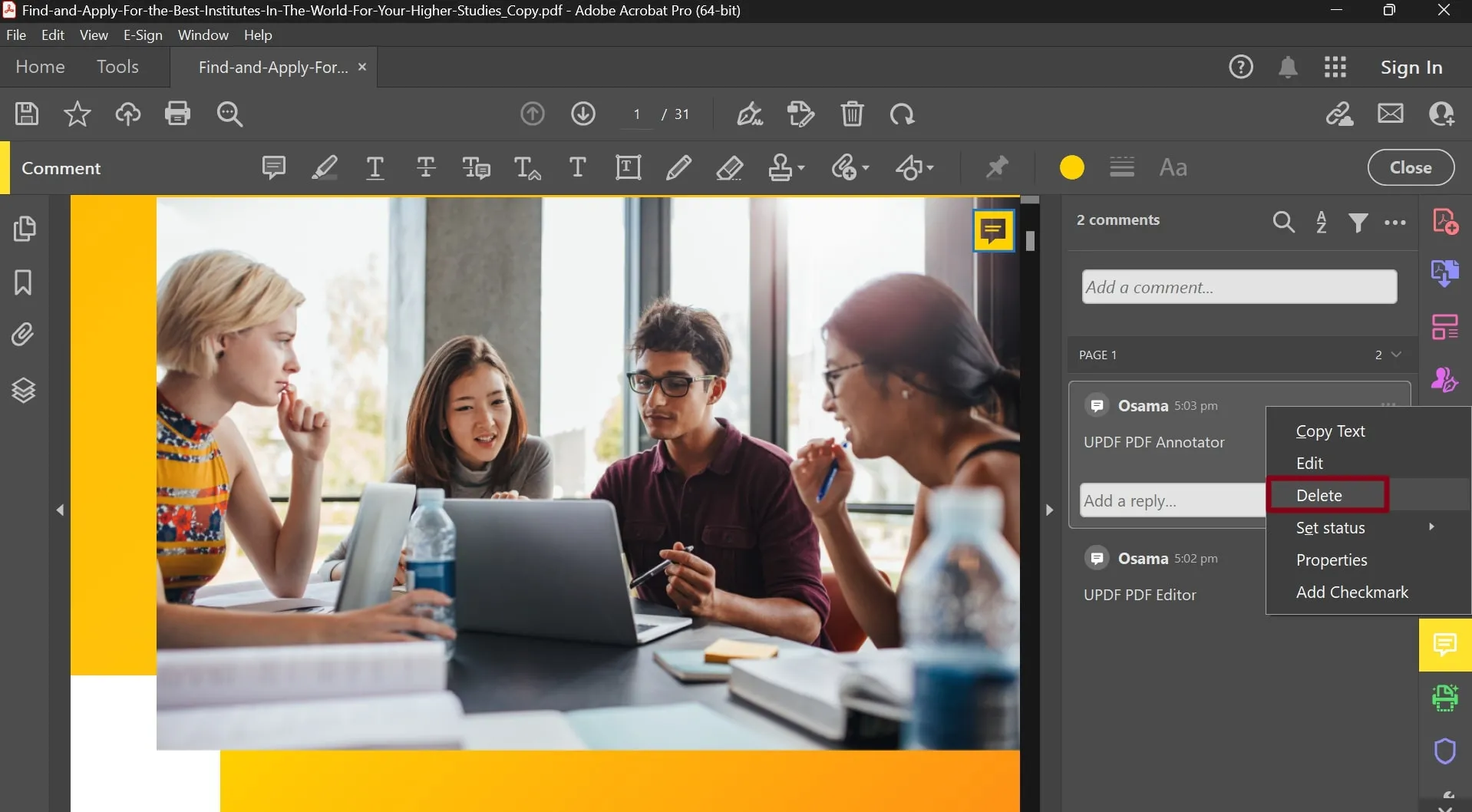
4 부: 온라인으로 PDF 주석 제거하는 방법
사용자는 DocHub의 기능을 활용하여 온라인에서 PDF 주석 제거할 수 있습니다. DocHub는 디지털 문서를 쉽게 관리하고 개선할 수 있도록 도와주는 사용자 친화적인 편집 플랫폼입니다. 또한, 주석이나 메모를 손쉽게 제거하여 문서를 깔끔하게 정리할 수 있도록 도와줍니다. 이제 아래 단계들을 통해 DocHub에서 효과적으로 주석을 제거하는 방법을 살펴보겠습니다.
1 단계: 인터넷 브라우저에서 DocHub 웹사이트에 접속하고, Google 계정으로 로그인하여 메인 화면에 진입합니다. 화면 좌측 상단에 있는 "New Document" 탭을 클릭하고, "Upload" 버튼을 눌러 PDF 파일을 업로드합니다.
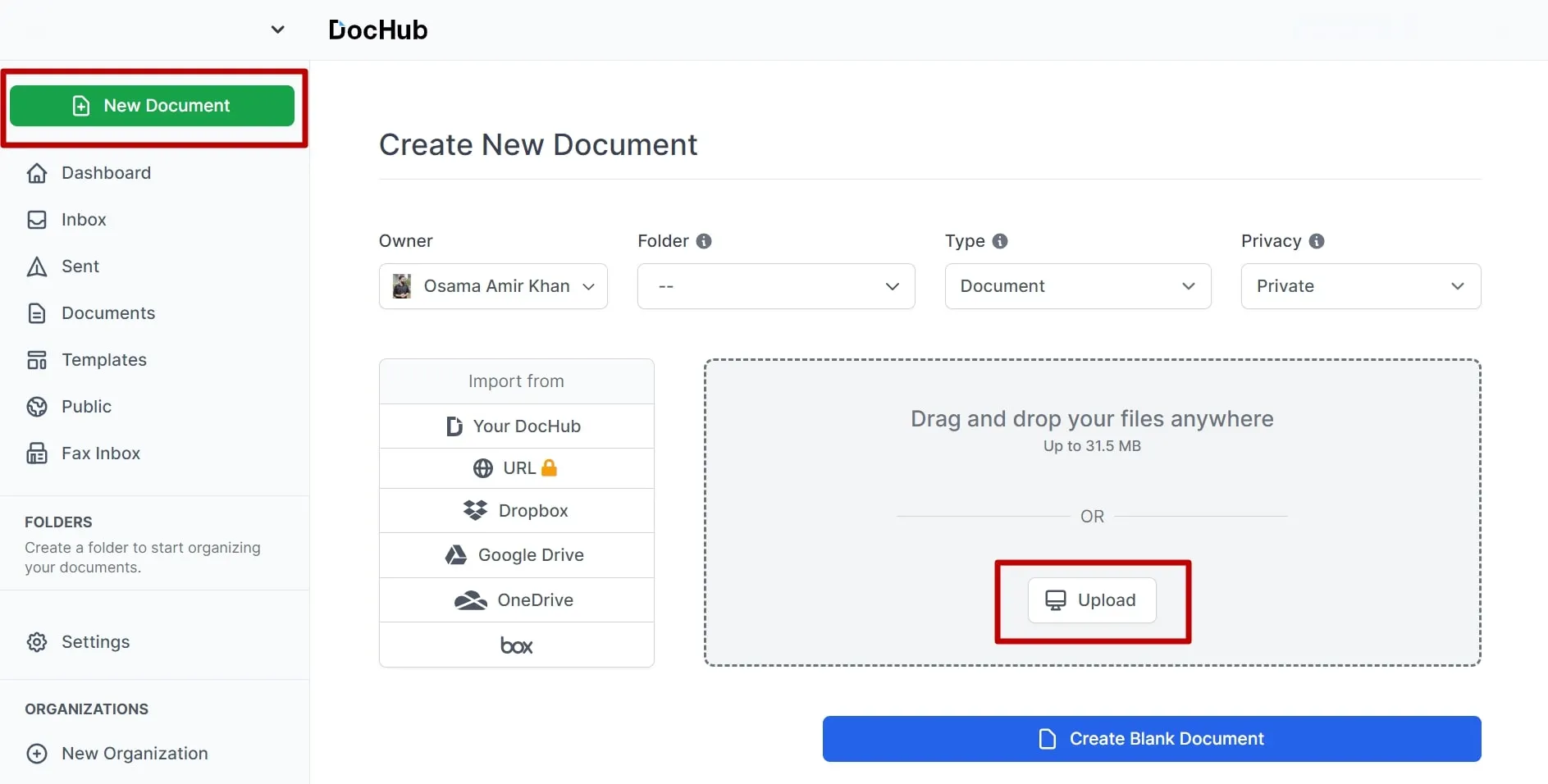
2 단계: 파일을 불러온 후에는 새 창의 오른쪽에 주석 목록이 표시됩니다. 제거하고자 하는 주석을 클릭하면, 해당 주석이 문서 내에서 하이라이트됩니다. 이제 해당 주석의 파일 아이콘을 클릭하면 메뉴가 나타납니다.

3 단계: 표시된 메뉴에서 "Delete" 아이콘을 선택하여 해당 주석을 문서에서 제거합니다. 이와 같은 방식으로 불필요한 메모가 제거된 깔끔한 PDF 문서를 얻을 수 있습니다.
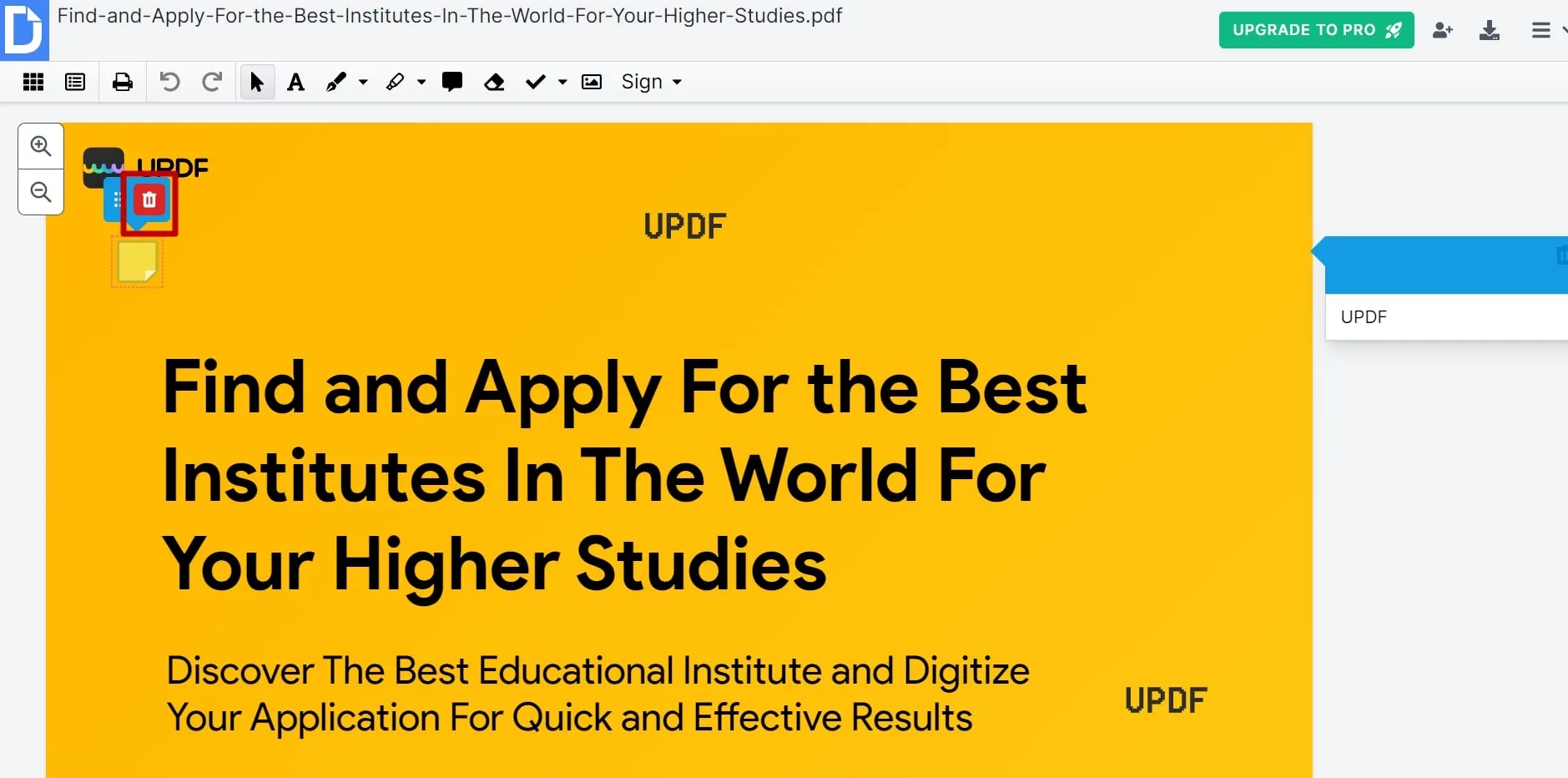
5 부: 3가지 PDF 주석 제거 도구 비교
PDF 문서의 주석을 다루는 데 있어 각 소프트웨어는 고유의 강점을 가지고 있습니다. 이 글에서는 주석 제거에 유용한 3가지 대표적인 도구에 대해 살펴보았습니다. 각 도구는 기능, 주석 도구, 사용성 등에서 차이가 있으며, 사용자가 느끼는 편의성과 경험도 서로 다릅니다.이제 아래에서 세 가지 PDF 주석 삭제 도구를 비교하고, 어떤 도구가 여러분의 목적에 가장 적합한지 판단해보세요.
| 항목 | UPDF | DocHub | Adobe Acrobat |
| 가격 | 연간 플랜: ₩54,397 /년 영구 플랜: ₩96,248 /평생 UPDF AI 부가 기능: ₩108,669 /년 | 프로 플랜: ₩19,900/월 | 아크로뱃 프로: ₩316,800/년 아크로뱃 스탠다드: ₩211,200/년 |
| 주석 제거 | |||
| 주석 편집 | |||
| 주석 텍스트 색상 변경 | |||
| 주석 텍스트 글꼴 변경 | |||
| 새 주석 추가 | |||
| 빠른 처리 속도 | |||
| 비용 효율성 | |||
| 사용 용이성 | |||
| 보안성 |
모든 PDF 주석 도구를 비교해보면, UPDF가 단연 최고의 선택지로 떠오릅니다. UPDF는 사용자 친화적인 인터페이스를 제공하여, PDF 문서에서 주석을 빠르고 효율적으로 제거할 수 있도록 도와줍니다. UPDF를 이용하면 누구나 쉽게 PDF 주석 삭제할 수 있어, 기능이 풍부하고 신뢰할 수 있는 주석 제거 도구를 찾는 사용자에게 강력히 추천됩니다.
- 이 뛰어난 도구는 높은 수준의 PDF 기능을 매우 합리적인 가격에 제공합니다.
- AI 기능이 통합되어 있어, 문서에 대한 질문을 하거나 내용에 대한 설명을 받는 것도 가능합니다.
- 크로스 플랫폼 지원 덕분에 거의 모든 운영 체제나 기기에서 이 도구를 사용할 수 있으며, UPDF의
- 고객 지원은 주 5일 24시간 운영되어, 사용자 문의에 신속하고 정확하게 대응합니다.
- UPDF는 가벼운 설치 용량과 탁월한 속도, 그리고 강력한 성능까지 갖춘 효율적인 도구입니다.
이 편리한 기능을 직접 사용해보고 싶다면, 아래의 "무료 다운로드" 버튼을 클릭해 무료로 설치해보세요. PDF 주석 도구에 대해 더 자세히 알고 싶다면 공식 웹사이트 리뷰 링크도 확인해보세요.
Windows • macOS • iOS • Android 100% 안전
6 부: PDF 주석 제거 관련 자주 묻는 질문 (FAQs)
1. PDF에서 하이라이트를 제거할 수 없는 이유는 무엇인가요?
PDF 파일에서 하이라이트가 제거되지 않는다면, 해당 파일이 평면화 되었기 때문입니다. 이 경우, 하이라이트가 문서의 배경으로 변환되어 삭제가 불가능합니다.
2. 주석 없이 PDF 파일을 저장하려면 어떻게 하나요?
UPDF에서는 추가된 주석을 제외하고 PDF를 인쇄하거나 저장할 수 있는 옵션을 제공합니다.
- 파일 > 인쇄 메뉴로 이동합니다.
- 인쇄 옵션에서 "문서"를 선택하여 주석 출력을 비활성화합니다.
- 프린터로 "Microsoft Print to PDF"를 선택하면, 주석 없이 PDF 파일이 저장됩니다.
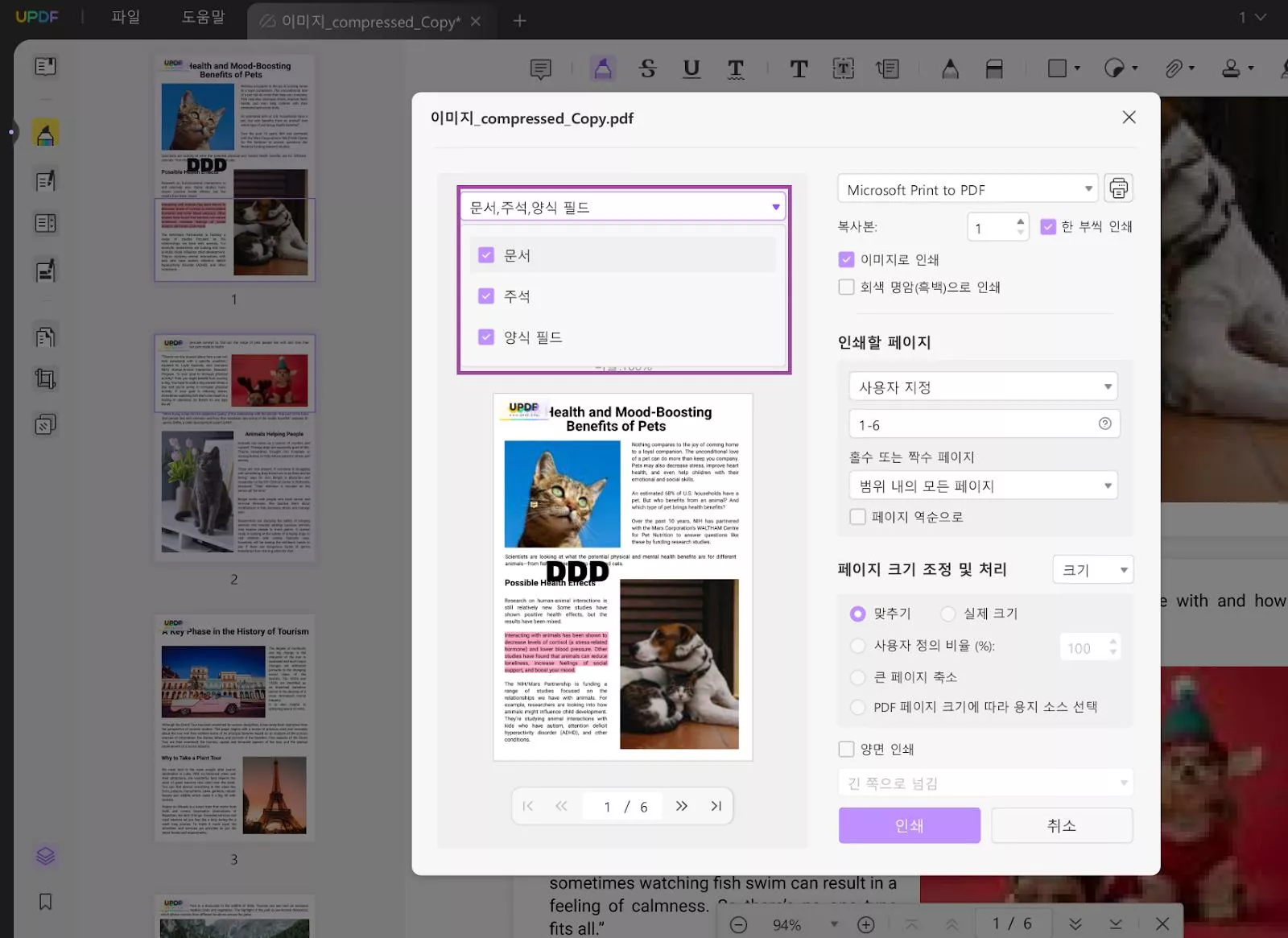
3. PDF에서 주석이 보이지 않는 이유는 무엇인가요?
댓글 모드가 꺼져 있기 때문입니다. UPDF에서 PDF를 연 후, 왼쪽 도구 모음의 "댓글" 아이콘을 클릭하면 주석 보기가 활성화됩니다. 토글을 켜면 PDF에 추가된 모든 주석이 보이게 됩니다.
4. PDF에서 모든 표시를 제거하려면 어떻게 하나요?
일부 PDF 편집기에서는 배치 처리로 주석을 한꺼번에 삭제할 수 있습니다. UPDF에서는 오른쪽 하단의 "댓글" 아이콘을 클릭하여 모든 주석을 표시한 후, Ctrl + A 또는 Command + A를 눌러 전체 선택 후 삭제 하면 한 번에 지울 수 있습니다.
5. PDF에서 주석을 숨기려면 어떻게 하나요?
숨기고자 하는 주석을 선택한 후 속성 메뉴로 이동하여, 불투명도를 0으로 설정하면 주석이 보이지 않게 숨겨집니다.
6. Adobe Acrobat에서 잠긴 주석을 해제하려면 어떻게 하나요?
해제하려는 주석을 오른쪽 클릭 > ‘속성’으로 이동하여 잠금 옵션을 비활성화하면 해당 주석이 잠금 해제됩니다.
결론
이 글에서는 PDF 주석 삭제하는 다양한 온라인 및 오프라인 방법을 소개했습니다. 이 방법들을 활용하면 검토 작업 이후 문서를 최종 정리하는 데 큰 도움이 됩니다. 모든 도구가 충분히 효과적인 기능을 제공하지만, 가장 추천할 만한 도구는 단연 UPDF입니다.
간편한 주석 도구와 직관적인 인터페이스 덕분에 UPDF는 주석 제거 과정을 그 어느 때보다 간편하게 만들어줍니다. 망설이지 말고 아래의 "무료 다운로드" 버튼을 눌러, 다기능 PDF 주석 도구 UPDF를 직접 사용해보세요!
Windows • macOS • iOS • Android 100% 안전
 UPDF
UPDF
 Windows용 UPDF
Windows용 UPDF Mac용 UPDF
Mac용 UPDF iPhone/iPad용 UPDF
iPhone/iPad용 UPDF 안드로이드용 UPDF
안드로이드용 UPDF UPDF AI 온라인
UPDF AI 온라인 UPDF Sign
UPDF Sign PDF 읽기
PDF 읽기 PDF 주석 달기
PDF 주석 달기 PDF 편집
PDF 편집 PDF 변환
PDF 변환 PDF 생성
PDF 생성 PDF 압축
PDF 압축 PDF 구성
PDF 구성 PDF 병합
PDF 병합 PDF 분할
PDF 분할 PDF 자르기
PDF 자르기 PDF 페이지 삭제
PDF 페이지 삭제 PDF 회전
PDF 회전 PDF 서명
PDF 서명 PDF 양식
PDF 양식 PDF 비교
PDF 비교 PDF 보안
PDF 보안 PDF 인쇄
PDF 인쇄 일괄 처리
일괄 처리 OCR
OCR UPDF 클라우드
UPDF 클라우드 UPDF AI 소개
UPDF AI 소개 UPDF AI 솔루션
UPDF AI 솔루션 UPDF AI에 대한 FAQ
UPDF AI에 대한 FAQ PDF 요약
PDF 요약 PDF 번역
PDF 번역 PDF 설명
PDF 설명 PDF로 채팅
PDF로 채팅 이미지로 채팅
이미지로 채팅 PDF를 마인드맵으로 변환
PDF를 마인드맵으로 변환 AI 채팅
AI 채팅 사용자 가이드
사용자 가이드 기술 사양
기술 사양 업데이트
업데이트 FAQ
FAQ UPDF 활용 팁
UPDF 활용 팁 블로그
블로그 뉴스룸
뉴스룸 UPDF 리뷰
UPDF 리뷰 다운로드 센터
다운로드 센터 회사에 연락하기
회사에 연락하기